Cómo guardar tus Memories de Snapchat sin pagar
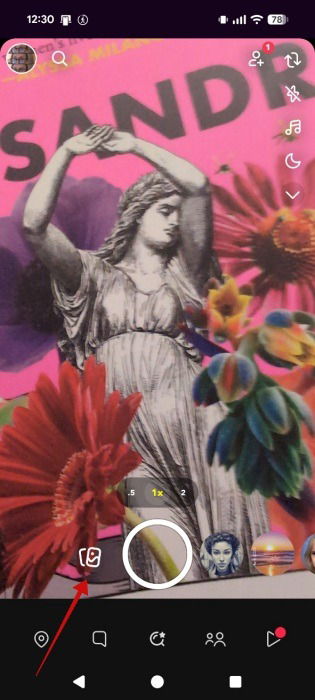
¿Qué implican los nuevos planes de almacenamiento de Memories?
Recuerdos (Memories) en Snapchat es la función de archivo que guarda snaps y historias para verlos o reutilizarlos después. La compañía ha decidido establecer límites de almacenamiento para usuarios con archivos grandes. Esto es lo esencial:
- Snapchat seguirá ofreciendo 5 GB de almacenamiento gratuito.
- Si excedes 5 GB, podrás elegir entre planes de pago: 100 GB (solo Memories), 250 GB con Snapchat+ o 5 TB con Snapchat Platinum.
- Habrá un periodo de gracia de 12 meses durante el cual todo tu contenido seguirá almacenado, aunque exceda 5 GB.
Importante: Snapchat dice que solo una fracción de usuarios tendrá que pagar, pero muchas personas han mostrado preocupación. Si prefieres no pagar, conviene empezar ya a hacer copias de seguridad.
Opciones para conservar tus Memories sin pagar
A continuación tienes las opciones prácticas, desde la más manual a la más completa.
1. Guardar snaps uno por uno
Útil si tu galería de Recuerdos no es muy grande o solo quieres conservar momentos concretos.
Pasos:
- Abre la app de Snapchat en tu dispositivo y ve a la pantalla de cámara.
- Pulsa el icono a la izquierda del botón de disparo para abrir Recuerdos. Si usaste una lente, quizá tengas que deslizar a la izquierda.
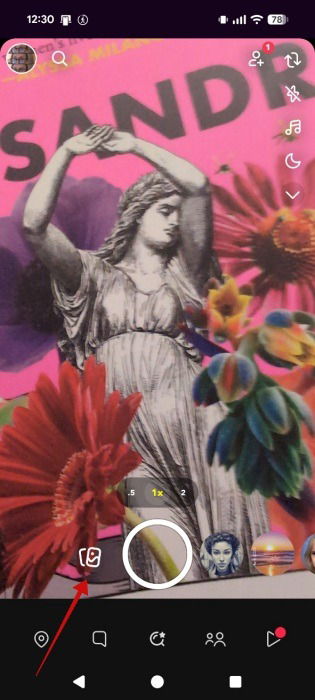
- Selecciona el snap que quieras guardar para abrirlo en pantalla completa.
- Pulsa los tres puntos en la esquina superior derecha.
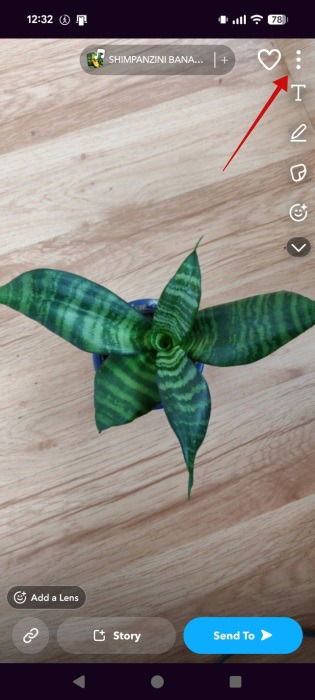
- Elige Exportar o enviar Snap.
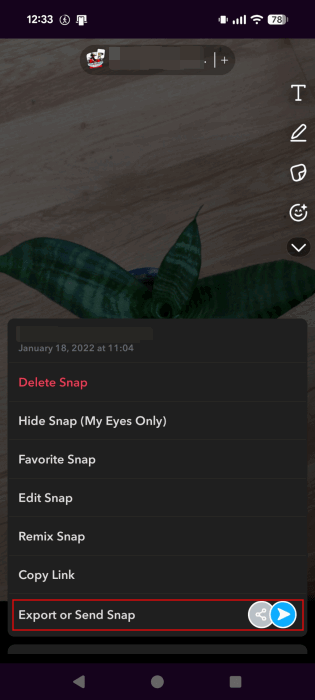
- En la sección Compartir, desliza hasta encontrar Descargar. El snap se guardará en tu dispositivo.
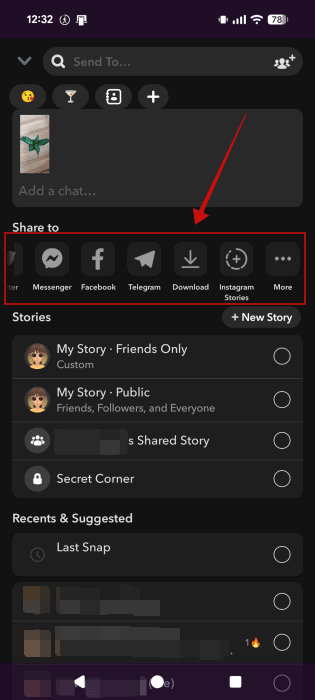
- Si ya comprobaste que la copia está segura, vuelve a los tres puntos y elige Eliminar Snap para liberar espacio en Recuerdos.
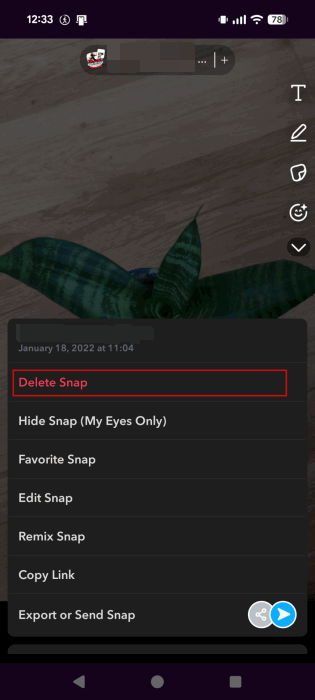
Nota: este método es laborioso si tienes cientos o miles de recuerdos, pero es el más directo y controlado.
2. Guardar snaps en lotes (descarga masiva desde la app)
Si tu librería es grande, la descarga en lotes te ahorra mucho tiempo. Snapchat permite seleccionar hasta 100 recuerdos a la vez.
Pasos:
- Accede a Recuerdos en la app.
- Pulsa el icono de selección en la parte superior.
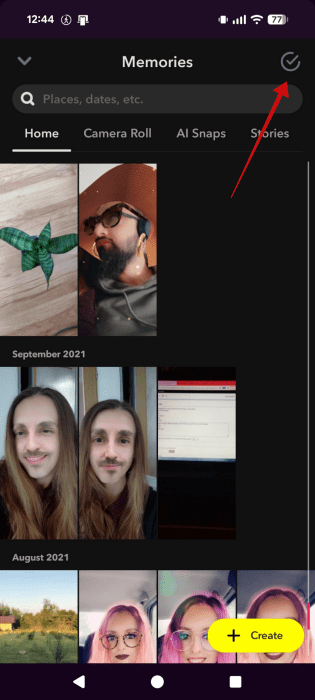
- Marca hasta 100 recuerdos por lote.
- Pulsa Exportar.
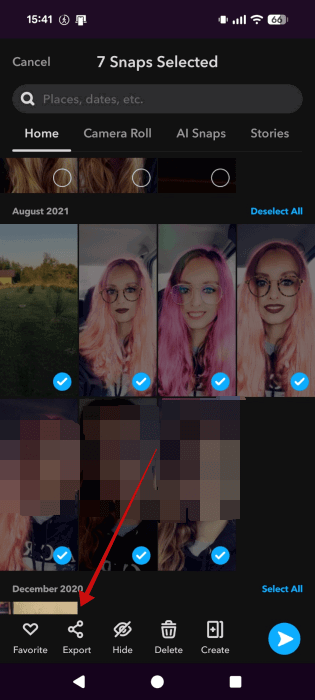
- Selecciona Descargar para guardar los archivos en tu dispositivo.
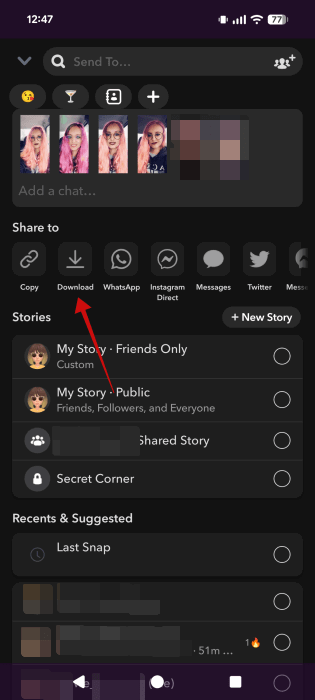
- Repite tantas veces como necesites. Cuando confirmes que las copias están completas, vuelve a eliminar los snaps del archivo para reducir el uso de los 5 GB gratuitos.
Consejo: organiza los archivos descargados en carpetas por año o evento (p. ej., 2020_viaje_paris) para poder encontrar lo que buscas sin depender de la app.
3. Solicita todos tus datos de Snapchat (archivo completo)
Si quieres extraer todo tu archivo de Recuerdos de una vez, la opción más completa es pedir tus datos mediante Mis datos. Esto genera un paquete descargable que puede tardar horas o días según el tamaño.
Pasos:
- Abre Snapchat y ve a tu perfil.
- Pulsa el icono de ajustes en la esquina superior derecha.
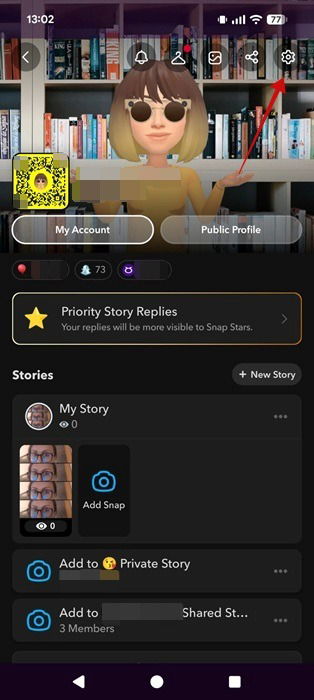
- Desplázate hasta Acciones de la cuenta y selecciona Mis datos.
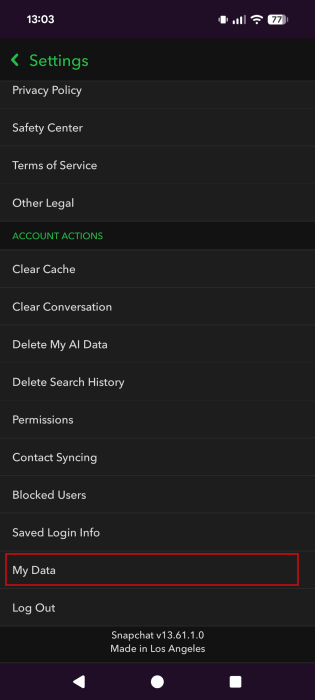
- Elige el formato de exportación: HTML o JSON. También puedes seleccionar un tamaño de paquete (Packet Size) para fragmentar archivos muy grandes.
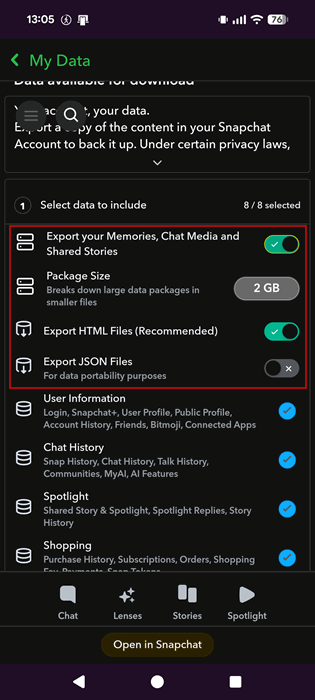
- Activa únicamente Recuerdos si solo quieres esa parte del archivo. Pulsa Siguiente.
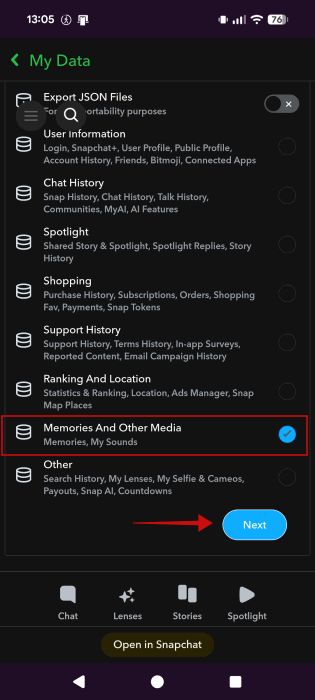
- Selecciona Todo el tiempo, confirma tu correo y presiona Enviar. Recibirás un email cuando el archivo esté listo.
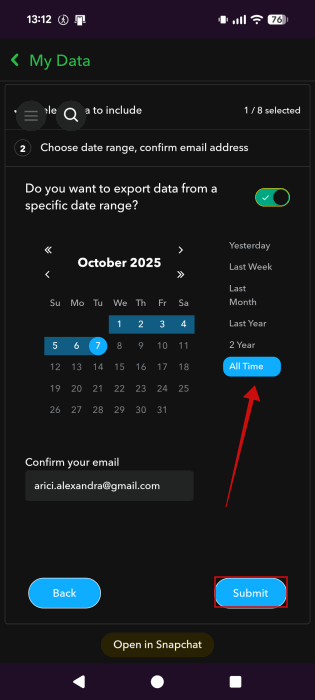
Ventajas: obtienes todo el historial, incluido meta‑dato importante (fechas, IDs). Desventaja: el archivo puede necesitar procesamiento si eliges JSON o si quieres importar las fotos a otra app.
Detener el guardado automático de nuevos snaps en Recuerdos
Para evitar que tus futuros snaps aumenten el tamaño del archivo, cambia la acción del botón Guardar para que guarde en tu dispositivo en lugar de en Recuerdos.
Pasos:
- Abre Snapchat y ve a tu perfil. Abre Ajustes.
- En Control de privacidad, toca Recuerdos.
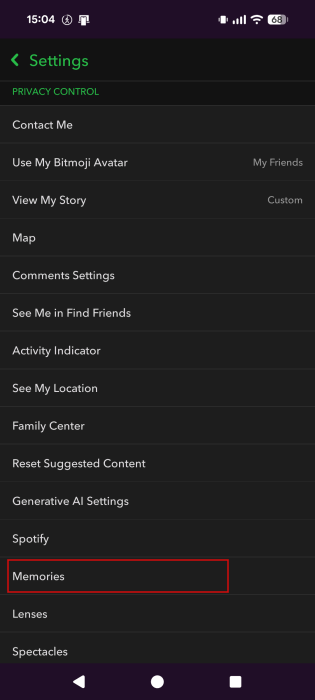
- Toca la opción Botón Guardar.
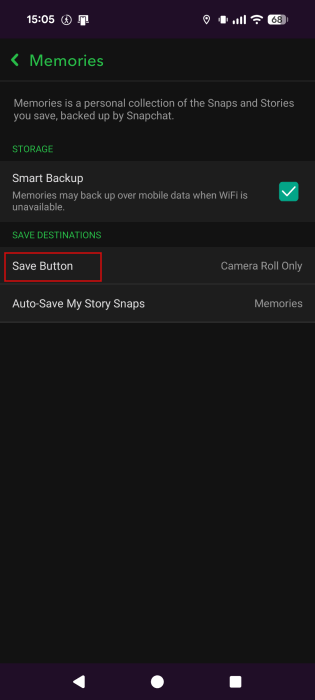
- Selecciona Solo carrete (Camera Roll). A partir de ahora, al pulsar Guardar, el snap irá al carrete de tu dispositivo y no a Recuerdos.
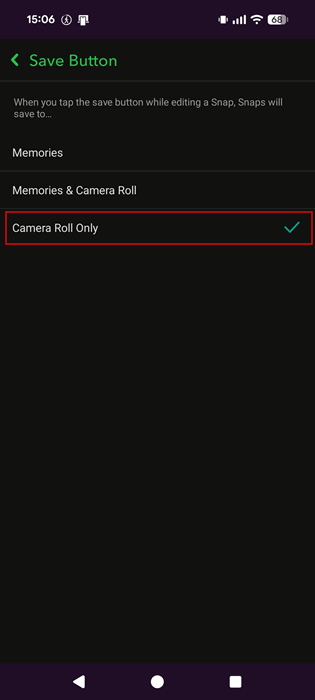
Para las historias (Stories):
- En Recuerdos, abre Auto‑guardado de mis Snaps de Historia.
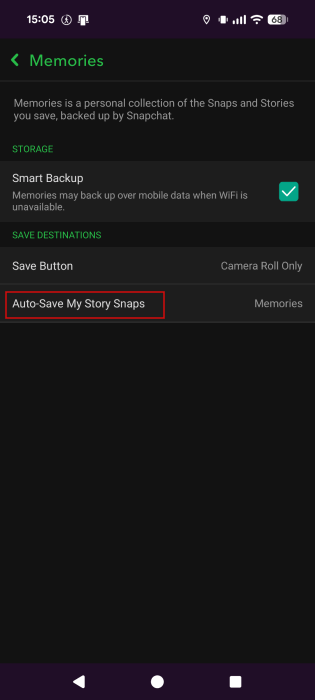
- Cambia a No guardar automáticamente. Ahora tendrás que pulsar Guardar manualmente en cada historia para que se archive.
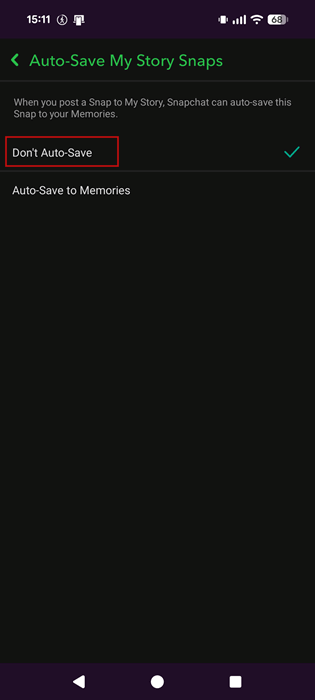
Nota: Snapchat también permite guardar chats indefinidamente si así lo configuras. Esto cambia la experiencia de la app, orientándola menos a la efimeridad.
Mini‑metodología: plan de respaldo en 5 pasos
- Audita: revisa el tamaño actual de Recuerdos y estima cuántos GB ocupas.
- Prioriza: marca snaps imprescindibles (eventos, documentos, recuerdos familiares).
- Exporta por lotes: descarga en paquetes de 100 hasta completar lo prioritario.
- Solicita el archivo completo si quieres todo; procesa JSON/HTML según tu necesidad.
- Cambia ajustes para que los nuevos snaps vayan al carrete y automatiza copias (véase checklist).
Checklist por rol
Usuario ocasional:
- Descargar manualmente los snaps más importantes.
- Desactivar el auto‑guardado de historias.
- Configurar Botón Guardar a “Solo carrete”.
Usuario habitual / Power user:
- Exportar en lotes y organizar carpetas por año/evento.
- Solicitar archivo completo (Mis datos) y verificar integridad.
- Subir copia a un servicio de nube personal (p. ej., Google Drive, iCloud, OneDrive).
Administrador de contenido / profesional:
- Automatizar exportación periódica mediante sincronización de carrete a un PC/servidor.
- Mantener al menos dos copias redundantes (local + nube).
- Documentar el proceso y probar restauración trimestralmente.
Árbol de decisiones (Mermaid)
flowchart TD
A[¿Quieres conservar TODOS tus Recuerdos?] -->|Sí| B[Solicitar 'Mis datos' 'exportación completa']
A -->|No, solo lo importante| C[Seleccionar por lotes o individual]
C --> D{¿Tienes mucho contenido?}
D -->|Sí| E[Desactivar auto‑guardado y exportar por lotes]
D -->|No| F[Exportar individualmente y borrar de Recuerdos]
B --> G[Procesar archivos HTML/JSON y guardar en nube]
E --> G
F --> H[Organizar en carpetas locales]Criterios de aceptación / casos de prueba
- Caso 1: Usuario con <5 GB de Recuerdos. Resultado esperado: no se solicita pago, exportación opcional.
- Caso 2: Usuario con 6–100 GB que no exporta. Resultado esperado: tras 12 meses deberá elegir plan o empezar a borrar/exportar.
- Caso 3: Exportación completa solicitada. Resultado esperado: llegada de email con enlace para descarga y archivos legibles en HTML o procesables en JSON.
Prueba mínima: exportar un lote de 100 archivos y verificar que todos los elementos se abren en el dispositivo.
Caja de datos clave
- Almacenamiento gratuito: 5 GB.
- Período de gracia: 12 meses.
- Opciones de pago: 100 GB, 250 GB (Snapchat+), 5 TB (Snapchat Platinum).
(Estos son los umbrales y plazos anunciados por Snapchat.)
Alternativas y consideraciones técnicas
- Subir las fotos descargadas a un servicio de nube (Google Drive, iCloud, OneDrive) para almacenamiento adicional y sincronización.
- Si exportas en JSON y quieres ver los snaps con fecha y metadatos, puedes usar un script o herramienta que convierta JSON a HTML con mini‑galerías.
- Para usuarios avanzados: sincroniza el carrete del móvil a un NAS (almacenamiento local) y programa copias incrementales.
Contraejemplos/limitaciones:
- Si no tienes suficiente espacio en el dispositivo, la descarga masiva puede fallar. Solución: usar un ordenador con la cuenta autenticada y transferir archivos desde el móvil.
- Exportar no preserva necesariamente los álbumes o etiquetas tal cual estaban en Snapchat; es recomendable mantener un índice manual.
1‑línea de glosario
- Recuerdos: Archivo interno de Snapchat donde se guardan snaps e historias.
- Carrete: Carpeta local del dispositivo donde se almacenan fotos y vídeos.
- Mis datos: Herramienta de Snapchat para exportar todo lo ligado a la cuenta.
Notas de seguridad y privacidad
- Los archivos descargados contienen metadatos; trata esos paquetes como datos personales.
- Comprueba que la cuenta de correo asociada sea segura antes de solicitar “Mis datos”.
- Si subes copias a servicios en la nube, revisa la configuración de privacidad y la autenticación multifactor.
Acción recomendada (plan de 30 minutos)
- Revisa cuánto ocupan tus Recuerdos en Ajustes.
- Exporta un lote de 100 snaps y verifica la copia local.
- Cambia el Botón Guardar a “Solo carrete”.
- Solicita “Mis datos” si quieres un backup completo.
Resumen
- Snapchat mantendrá 5 GB gratis y cobrará por el exceso; hay 12 meses de gracia.
- Puedes guardar snaps individualmente, en lotes o pedir todo tu archivo mediante “Mis datos”.
- Cambia la configuración para que los nuevos contenidos se guarden en el carrete del dispositivo y no sigan engrosando Recuerdos.
Importante: empieza cuanto antes si tienes muchos recuerdos. La exportación y la organización tempranas te ahorrarán tiempo y posibles costes.
Materiales similares

Podman en Debian 11: instalación y uso
Apt-pinning en Debian: guía práctica

OptiScaler: inyectar FSR 4 en casi cualquier juego
Dansguardian + Squid NTLM en Debian Etch

Arreglar error de instalación Android en SD
